Retrievedata ransomware entfernen: Öffnen Sie gesperrte Daten
Retrievedata ransomware: Einfacher Löschvorgang
Retrievedata ransomware ist ein gefährlicher Krypto-Virus, der Daten verschlüsselt und die Opfer dann auffordert, den Angreifern ein riesiges Lösegeld für die Entschlüsselungstools zu zahlen. Malware dieser Art dringt meistens heimlich über eine Malspam-Kampagne in die Zielcomputer ein und nimmt dann Änderungen an den Registrierungseinstellungen vor, um Persistenz zu schaffen. Kurz nachdem es sich in die Maschine eingeschlichen hat, verschlüsselt es alle wichtigen Dateien der Benutzer, einschließlich Bilder, Audios, Videos, PDFs, Dokumente, Tabellenkalkulationen usw. und macht sie vollständig unzugänglich oder unbrauchbar. Das Retrievedata virus verwendet einen starken kryptografischen Algorithmus, um die Daten zu sperren und benennt sie auch um, indem sie jeweils die Erweiterung “.retrievedata300@gmailcom” anhängen.
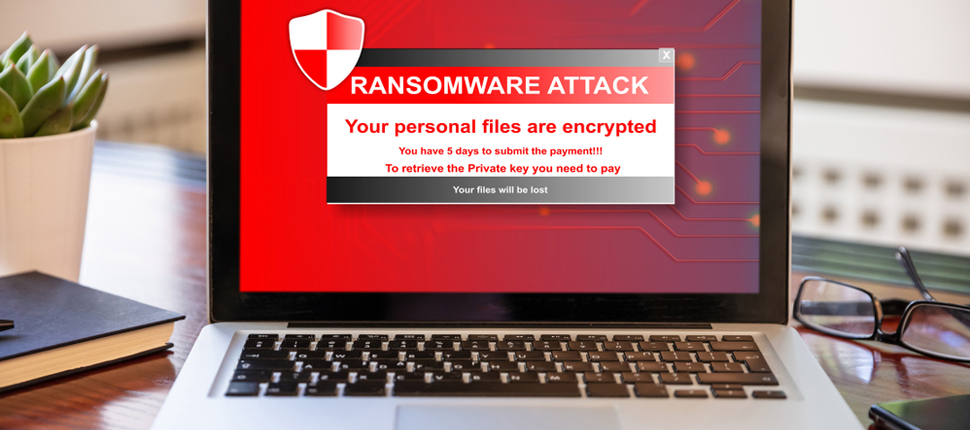
Retrievedata ransomware zeigt Lösegeldnotiz nach der Verschlüsselung an:
Nach Abschluss des Verschlüsselungsprozesses legt Retrievedata ransomware eine Lösegeldforderung namens “help_data.txt” auf dem Desktop ab und informiert die betroffenen Benutzer über den Angriff. Sie werden auch angewiesen, den Kriminellen ein Lösegeld in Höhe von 300 USD in Bitcoin-Kryptowährung zu zahlen, um die Daten wiederherzustellen. Nach der Zahlung müssen sie den Transaktionsnachweis an die E-Mail-Adresse des Angreifers „[email protected]“ senden.
Lösegeld zahlen funktioniert nie:
In den meisten Fällen können mit Retrievedata ransomware oder anderen Kryptoviren verschlüsselte Dateien nicht ohne Einmischung von Angreifern geöffnet werden. Es besteht jedoch unter keinen Umständen eine Notwendigkeit, sich mit den Kriminellen zu befassen. Dies liegt daran, dass diesen Menschen nicht vertraut werden kann, da sie keine Ethik haben. Ihr einziges Motiv besteht darin, den Opfern illegales Lösegeld zu erpressen; sie sind nicht im Datenwiederherstellungsgeschäft tätig. Darüber hinaus wird die Zahlung von Lösegeld an diese Hacker nur die Idee verstärken, dass Ransomware ein sehr profitables Geschäftsmodell ist. Tun Sie dies also niemals und versuchen Sie, die Retrievedata ransomware-Entfernung so früh wie möglich vom Gerät durchzuführen.
Daten aus Backup wiederherstellen:
Für die Dateiwiederherstellung verwenden Sie am besten ein Backup, das vor dem Angriff erstellt und auf einem externen Speicherort wie Festplatte, USB-Stick, SSD, SD-Karte, Cloud-Speicher usw. gespeichert wurde. Das Erstellen von Backups in regelmäßigen Abständen ist dringend empfohlen, da dies beim Abrufen der kontaminierten Dateien in einer solchen gefährlichen Situation sehr nützlich sein kann. Aber auch wenn Sie kein geeignetes Backup haben, können Sie Ihre Daten immer noch wiederherstellen, indem Sie eine Dateiwiederherstellungsanwendung eines Drittanbieters verwenden. Diese Wiederherstellungstools liefern nicht immer die gewünschten Ergebnisse, können aber dennoch sehr praktisch sein.
Verteilung von Retrievedata ransomware:
Retrievedata ransomware und andere dateisperrende Bedrohungen werden meistens zusammen mit betrügerischen E-Mails verbreitet, die von Cyber-Gaunern zu Tausenden in einer groß angelegten Operation gesendet werden. Diese betrügerischen Mails werden oft als „wichtig“, „dringend“ oder „entscheidend“ getarnt oder geben vor, von legitimen Unternehmen zu stammen. An sie hängen jedoch bösartige Dateien, die nach dem Öffnen die Installation des Virus auslösen. Die virulente Datei kann in verschiedenen Formaten vorliegen, z. B. Archive, ausführbare Dateien, Microsoft Office- und PDF-Dokumente, JavaScript usw.
Um solche tödlichen Angriffe zu vermeiden, öffnen Sie niemals verdächtige oder irrelevante E-Mails von unbekannten Adressen. Wenn Sie eine nicht erwartete E-Mail erhalten, sollten Sie zunächst deren Anhang mit einem seriösen Anti-Malware-Tool scannen. Darüber hinaus sollte Software nur mit den Tools oder Funktionen aktualisiert/aktiviert werden, die von legitimen Entwicklern bereitgestellt werden. Verlassen Sie sich auch nur auf offizielle Websites und vertrauenswürdige Kanäle für Ihre Software und vermeiden Sie die Verwendung kostenloser Datei-Hosting-Sites, Peer-to-Peer-Netzwerke und anderer Downloader von Drittanbietern. Wenn Ihr PC bereits mit diesem Krypto-Virus verseucht ist, müssen entfernen Retrievedata ransomware ohne Zeitverlust vom Gerät.
Text in der Lösegeldforderung:
Alle Ihre Dateien wurden verschlüsselt!
Die Festplatten Ihres Computers wurden militärisch verschlüsselt
Verschlüsselungsalgorithmus. Es gibt keine Möglichkeit, Ihre Daten ohne ein spezielles wiederherstellen
Schlüssel Delta Plus.
Kontakt: [email protected]
Um Ihren Schlüssel zu kaufen und Ihre Daten wiederherzustellen, folgen Sie bitte diesen drei einfachen
Schritte:
- Der Preis für die Software beträgt 300 USD.
Die Zahlung kann nur in Bitcoin erfolgen.
- Bitcoin-Adresse: bc1qw0ll8p9m8uezhqhyd7z459ajrk722yn8c5j4fg
- Sie erhalten Ihren Schlüssel innerhalb von 20 Minuten:
Senden Sie nach der Zahlung das Zahlungsfoto:
E-Mail: [email protected]
Sonderangebot
Retrievedata ransomware kann eine gruselige Computerinfektion sein, die immer wieder auftritt, wenn die Dateien auf Computern verborgen bleiben. Um diese Malware problemlos zu entfernen, empfehlen wir Ihnen, einen leistungsstarken Spyhunter-Antimalwarescanner zu verwenden, um zu prüfen, ob das Programm Ihnen dabei helfen kann, diesen Virus loszuwerden.
Lesen Sie unbedingt die EULA, die Kriterien für die Bedrohungsbewertung und die Datenschutzbestimmungen von SpyHunter. Der kostenlose Spyhunter-Scanner, der heruntergeladen wurde, scannt und erkennt aktuelle Bedrohungen von Computern und kann sie auch einmal entfernen. Sie müssen jedoch die nächsten 48 Stunden warten. Wenn Sie beabsichtigen, erkannte Inhalte sofort zu entfernen, müssen Sie die Lizenzversion kaufen, mit der die Software vollständig aktiviert wird.
Datenrettungsangebot
Wir empfehlen Ihnen, Ihre kürzlich erstellten Sicherungsdateien auszuwählen, um Ihre verschlüsselten Dateien wiederherzustellen. Wenn Sie jedoch keine solchen Sicherungen haben, können Sie ein Datenwiederherstellungstool verwenden, um zu überprüfen, ob Sie Ihre verlorenen Daten wiederherstellen können.
Antimalwaredetails und Benutzerhandbuch
Klicken Sie hier für Windows
Klicken Sie hier für Mac
Schritt 1: entfernen Retrievedata ransomware durch “Abgesicherter Modus mit Netzwerk”
Schritt 2: Löschen Retrievedata ransomware mit “Systemwiederherstellung”
Schritt 1: entfernen Retrievedata ransomware durch “Abgesicherter Modus mit Netzwerk”
Für Benutzer von Windows XP und Windows 7: Starten Sie den PC im abgesicherten Modus. Klicken Sie auf die Option „Start“ und drücken Sie während des Startvorgangs kontinuierlich auf F8, bis das Menü „Windows Advanced Option“ auf dem Bildschirm angezeigt wird. Wählen Sie “Abgesicherter Modus mit Netzwerk” aus der Liste.

Auf dem Desktop wird jetzt ein Windows-Home-Bildschirm angezeigt, und die Workstation arbeitet jetzt im abgesicherten Modus mit Netzwerk.
Für Windows 8-Benutzer: Gehen Sie zum Startbildschirm. Geben Sie in den Suchergebnissen “Einstellungen auswählen” “Erweitert” ein. Wählen Sie unter “Allgemeine PC-Einstellungen” die Option “Erweiterter Start”. Klicken Sie erneut auf die Option “Jetzt neu starten”. Die Workstation startet mit dem Menü „Advanced Startup Option“. Klicken Sie auf “Problembehandlung” und dann auf “Erweiterte Optionen”. Drücken Sie im Bildschirm “Erweiterte Optionen” auf “Starteinstellungen”. Klicken Sie erneut auf die Schaltfläche “Neustart”. Die Workstation wird nun im Bildschirm „Startup Setting“ neu gestartet. Als nächstes drücken Sie F5, um im abgesicherten Modus im Netzwerk zu starten

Für Windows 10-Benutzer: Drücken Sie auf das Windows-Logo und auf das Symbol „Power“. Wählen Sie im neu geöffneten Menü „Neu starten“, während Sie die Umschalttaste auf der Tastatur gedrückt halten. Klicken Sie im neu geöffneten Fenster “Option auswählen” auf “Problembehandlung” und dann auf “Erweiterte Optionen”. Wählen Sie “Startup Settings” und klicken Sie auf “Restart”. Klicken Sie im nächsten Fenster auf der Tastatur auf die Schaltfläche „F5“.

Schritt 2: Löschen Retrievedata ransomware mit “Systemwiederherstellung”
Melden Sie sich bei dem mit Retrievedata ransomware infizierten Konto an. Öffnen Sie den Browser und laden Sie ein legitimes Anti-Malware-Tool herunter. Führen Sie einen vollständigen System-Scan durch. Entfernen Sie alle böswillig entdeckten Einträge.
Sonderangebot
Retrievedata ransomware kann eine gruselige Computerinfektion sein, die immer wieder auftritt, wenn die Dateien auf Computern verborgen bleiben. Um diese Malware problemlos zu entfernen, empfehlen wir Ihnen, einen leistungsstarken Spyhunter-Antimalwarescanner zu verwenden, um zu prüfen, ob das Programm Ihnen dabei helfen kann, diesen Virus loszuwerden.
Lesen Sie unbedingt die EULA, die Kriterien für die Bedrohungsbewertung und die Datenschutzbestimmungen von SpyHunter. Der kostenlose Spyhunter-Scanner, der heruntergeladen wurde, scannt und erkennt aktuelle Bedrohungen von Computern und kann sie auch einmal entfernen. Sie müssen jedoch die nächsten 48 Stunden warten. Wenn Sie beabsichtigen, erkannte Inhalte sofort zu entfernen, müssen Sie die Lizenzversion kaufen, mit der die Software vollständig aktiviert wird.
Datenrettungsangebot
Wir empfehlen Ihnen, Ihre kürzlich erstellten Sicherungsdateien auszuwählen, um Ihre verschlüsselten Dateien wiederherzustellen. Wenn Sie jedoch keine solchen Sicherungen haben, können Sie ein Datenwiederherstellungstool verwenden, um zu überprüfen, ob Sie Ihre verlorenen Daten wiederherstellen können.
Falls Sie den PC nicht im abgesicherten Modus mit Netzwerk starten können, versuchen Sie es mit der Systemwiederherstellung.
- Drücken Sie während des Startvorgangs kontinuierlich die Taste F8, bis das Menü „Erweiterte Optionen“ angezeigt wird. Wählen Sie aus der Liste “Abgesicherter Modus mit Eingabeaufforderung” und drücken Sie die Eingabetaste.

- Geben Sie in der neu geöffneten Eingabeaufforderung “cd restore” ein und drücken Sie die Eingabetaste.

- Geben Sie Folgendes ein: rstrui.exe und drücken Sie die Eingabetaste.

- Klicken Sie in den neuen Fenstern auf “Weiter”

- Wählen Sie einen der „Wiederherstellungspunkte“ und klicken Sie auf „Weiter“. (Dieser Schritt stellt die frühere Zeit und das frühere Datum der Workstation vor der Retrievedata ransomware-Infiltration im PC wieder her.

- Drücken Sie in den neu geöffneten Fenstern auf „Ja“.

Laden Sie nach der Wiederherstellung Ihres PCs auf das vorherige Datum und die vorherige Uhrzeit das empfohlene Anti-Malware-Tool herunter und führen Sie einen Tiefenscan durch, um entfernen Retrievedata ransomware Dateien , wenn diese auf der Workstation verbleiben.
Verwenden Sie die Funktion „Windows-Vorgängerversion“, um jede (separate) Datei mit dieser Ransomware wiederherzustellen. Diese Methode ist wirksam, wenn „Systemwiederherstellungsfunktion“ auf der Workstation aktiviert ist.
Wichtiger Hinweis: Einige Varianten von Retrievedata ransomware löschen auch die „Schattenvolumenkopien“, daher funktioniert diese Funktion möglicherweise nicht immer und gilt nur für ausgewählte Computer.
So stellen Sie eine einzelne verschlüsselte Datei wieder her:
Um eine einzelne Datei wiederherzustellen, klicken Sie mit der rechten Maustaste darauf und gehen Sie zu “Eigenschaften”. Wählen Sie die Registerkarte “Vorherige Version”. Wählen Sie einen „Wiederherstellungspunkt“ und klicken Sie auf die Option „Wiederherstellen“.

Um auf die mit Retrievedata ransomware verschlüsselten Dateien zuzugreifen, können Sie auch den “Shadow Explorer“ verwenden. (http://www.shadowexplorer.com/downloads.html). Um weitere Informationen zu dieser Anwendung zu erhalten, klicken Sie hier. (http://www.shadowexplorer.com/documentation/manual.html)

Wichtig: Data Encryption Ransomware ist sehr gefährlich und es ist immer besser, Vorsichtsmaßnahmen zu treffen, um Angriffe auf Ihre Workstation zu vermeiden. Es wird empfohlen, ein leistungsstarkes Anti-Malware-Tool zu verwenden, um den Schutz in Echtzeit zu gewährleisten. Mit Hilfe von “SpyHunter” werden “Gruppenrichtlinienobjekte” in die Register implantiert, um schädliche Infektionen wie Retrievedata ransomware zu blockieren.
In Windows 10 erhalten Sie außerdem eine einzigartige Funktion namens „Fall Creators Update“, die die Funktion „Controlled Folder Access“ (Kontrollierter Ordnerzugriff) bietet, um jede Art der Verschlüsselung der Dateien zu blockieren. Mithilfe dieser Funktion sind alle Dateien, die an Orten wie “Dokumente”, “Bilder”, “Musik”, “Videos”, “Favoriten” und “Desktop” gespeichert sind, standardmäßig sicher.

Es ist sehr wichtig, dass Sie dieses “Windows 10 Fall Creators Update” auf Ihrem PC installieren, um Ihre wichtigen Dateien und Daten vor Ransomware-Verschlüsselung zu schützen. Weitere Informationen zum Abrufen dieses Updates und Hinzufügen eines zusätzlichen Schutzformulars für rnasomware-Angriffe finden Sie hier. (https://blogs.windows.com/windowsexperience/2017/10/17/get-windows-10-fall-creators-update/)
Wie kann ich die von Retrievedata ransomware verschlüsselten Dateien wiederherstellen?
Bis jetzt hätten Sie verstanden, was mit Ihren persönlichen Dateien passiert ist, die verschlüsselt wurden, und wie Sie die mit Retrievedata ransomware verbundenen Skripte und Nutzdaten entfernen können, um Ihre persönlichen Dateien zu schützen, die bis jetzt nicht beschädigt oder verschlüsselt wurden. Um die gesperrten Dateien abzurufen, wurden die Tiefeninformationen zu „Systemwiederherstellung“ und „Schattenvolumenkopien“ bereits zuvor erläutert. Falls Sie jedoch immer noch nicht auf die verschlüsselten Dateien zugreifen können, können Sie versuchen, ein Datenwiederherstellungstool zu verwenden.
Verwendung des Datenrettungs-Tools
Dieser Schritt richtet sich an alle Opfer, die bereits alle oben genannten Verfahren ausprobiert haben, aber keine Lösung gefunden haben. Außerdem ist es wichtig, dass Sie auf den PC zugreifen und jede Software installieren können. Das Datenwiederherstellungs-Tool arbeitet auf der Basis des System-Scan- und Wiederherstellungsalgorithmus. Es durchsucht die Systempartitionen nach den Originaldateien, die von der Malware gelöscht, beschädigt oder beschädigt wurden. Denken Sie daran, dass Sie das Windows-Betriebssystem nicht neu installieren dürfen, da sonst die “vorherigen” Kopien dauerhaft gelöscht werden. Sie müssen zuerst den Arbeitsplatz reinigen und die entfernen Retrievedata ransomware Infektion. Lassen Sie die gesperrten Dateien unverändert und befolgen Sie die unten aufgeführten Schritte.
Schritt 1: Laden Sie die Software von der Workstation herunter, indem Sie auf die Schaltfläche “Download” unten klicken.
Schritt 2: Führen Sie das Installationsprogramm aus, indem Sie auf heruntergeladene Dateien klicken.

Schritt 3: Auf dem Bildschirm wird eine Seite mit Lizenzvereinbarungen angezeigt. Klicken Sie auf “Akzeptieren”, um den Nutzungsbedingungen zuzustimmen. Befolgen Sie die Anweisungen auf dem Bildschirm, und klicken Sie auf die Schaltfläche „Fertig stellen“.

Schritt 4: Sobald die Installation abgeschlossen ist, wird das Programm automatisch ausgeführt. Wählen Sie in der neu geöffneten Oberfläche die Dateitypen aus, die Sie wiederherstellen möchten, und klicken Sie auf “Weiter”.

Schritt 5: Sie können die Laufwerke auswählen, auf denen die Software ausgeführt werden soll, und den Wiederherstellungsprozess ausführen. Klicken Sie anschließend auf die Schaltfläche “Scannen”.

Schritt 6: Basierend auf dem Laufwerk, das Sie zum Scannen auswählen, beginnt der Wiederherstellungsprozess. Der gesamte Vorgang kann abhängig von der Lautstärke des ausgewählten Laufwerks und der Anzahl der Dateien einige Zeit in Anspruch nehmen. Sobald der Vorgang abgeschlossen ist, wird auf dem Bildschirm ein Datenexplorer mit einer Vorschau der wiederherzustelbdgdlenden Daten angezeigt. Wählen Sie die Dateien aus, die Sie wiederherstellen möchten.

Schritt 7. Als nächstes suchen Sie den Speicherort, an dem Sie die wiederhergestellten Dateien speichern möchten.

Sonderangebot
Retrievedata ransomware kann eine gruselige Computerinfektion sein, die immer wieder auftritt, wenn die Dateien auf Computern verborgen bleiben. Um diese Malware problemlos zu entfernen, empfehlen wir Ihnen, einen leistungsstarken Spyhunter-Antimalwarescanner zu verwenden, um zu prüfen, ob das Programm Ihnen dabei helfen kann, diesen Virus loszuwerden.
Lesen Sie unbedingt die EULA, die Kriterien für die Bedrohungsbewertung und die Datenschutzbestimmungen von SpyHunter. Der kostenlose Spyhunter-Scanner, der heruntergeladen wurde, scannt und erkennt aktuelle Bedrohungen von Computern und kann sie auch einmal entfernen. Sie müssen jedoch die nächsten 48 Stunden warten. Wenn Sie beabsichtigen, erkannte Inhalte sofort zu entfernen, müssen Sie die Lizenzversion kaufen, mit der die Software vollständig aktiviert wird.
Datenrettungsangebot
Wir empfehlen Ihnen, Ihre kürzlich erstellten Sicherungsdateien auszuwählen, um Ihre verschlüsselten Dateien wiederherzustellen. Wenn Sie jedoch keine solchen Sicherungen haben, können Sie ein Datenwiederherstellungstool verwenden, um zu überprüfen, ob Sie Ihre verlorenen Daten wiederherstellen können.




